File Explorer là một trong những ứng dụng được sử dụng thường xuyên nhất trên bất kỳ máy tính Windows nào. Đây là cánh cổng dẫn đến tất cả các tệp được lưu trữ trên máy tính của bạn, do đó bạn cần truy cập nó mỗi khi muốn mở một tài liệu, hình ảnh hoặc bảng tính Excel. Hơn nữa, File Explorer còn cung cấp công cụ chọn tệp hệ thống xuất hiện mỗi khi bạn muốn mở hoặc lưu tệp. Mặc dù hoạt động hoàn hảo trong hầu hết các trường hợp, việc mở và quản lý nhiều cửa sổ File Explorer cùng lúc có thể trở thành một vấn đề nan giải, gây lãng phí không gian màn hình và giảm hiệu suất làm việc.
Bạn có thể thường xuyên cần mở nhiều cửa sổ File Explorer để chuyển tệp giữa các thư mục hoặc so sánh nội dung. Chẳng hạn, khi cần tải lên tệp từ nhiều thư mục khác nhau hoặc muốn mở cùng lúc thư mục Tải xuống, Tài liệu, Màn hình nền và Ảnh chụp màn hình, việc quản lý chúng sẽ trở nên khá khó khăn. Mặc dù có thể sử dụng tính năng bố cục chia đôi màn hình (Snap Layouts) trên Windows 11 để sắp xếp các cửa sổ, nhưng giải pháp này vẫn tiêu tốn nhiều không gian trên màn hình. Vậy đâu là lựa chọn thay thế tốt hơn? Khi đang tìm kiếm một công cụ thay thế File Explorer, tôi tình cờ phát hiện Explorer Tab Utility – và phải nói rằng nó đã biến trải nghiệm sử dụng File Explorer trở thành niềm vui thực sự.
 Laptop Windows 11 hiển thị File Explorer với các thư mục được sắp xếp, kết nối với điện thoại Android, minh họa khả năng quản lý file của hệ điều hành.
Laptop Windows 11 hiển thị File Explorer với các thư mục được sắp xếp, kết nối với điện thoại Android, minh họa khả năng quản lý file của hệ điều hành.
Explorer Tab Utility là gì và hoạt động như thế nào?
Khi bạn mở nhiều phiên bản của bất kỳ ứng dụng nào, Windows – theo mặc định – sẽ mở nhiều cửa sổ riêng biệt của cùng một ứng dụng và chạy đồng thời. Bạn có thể sử dụng các cửa sổ cạnh nhau, hoặc thu nhỏ một số để tập trung vào một cửa sổ duy nhất. Về cơ bản, chỉ có một cửa sổ ứng dụng có thể hoạt động tích cực tại một thời điểm. Điều tương tự cũng áp dụng cho File Explorer gốc của Windows.
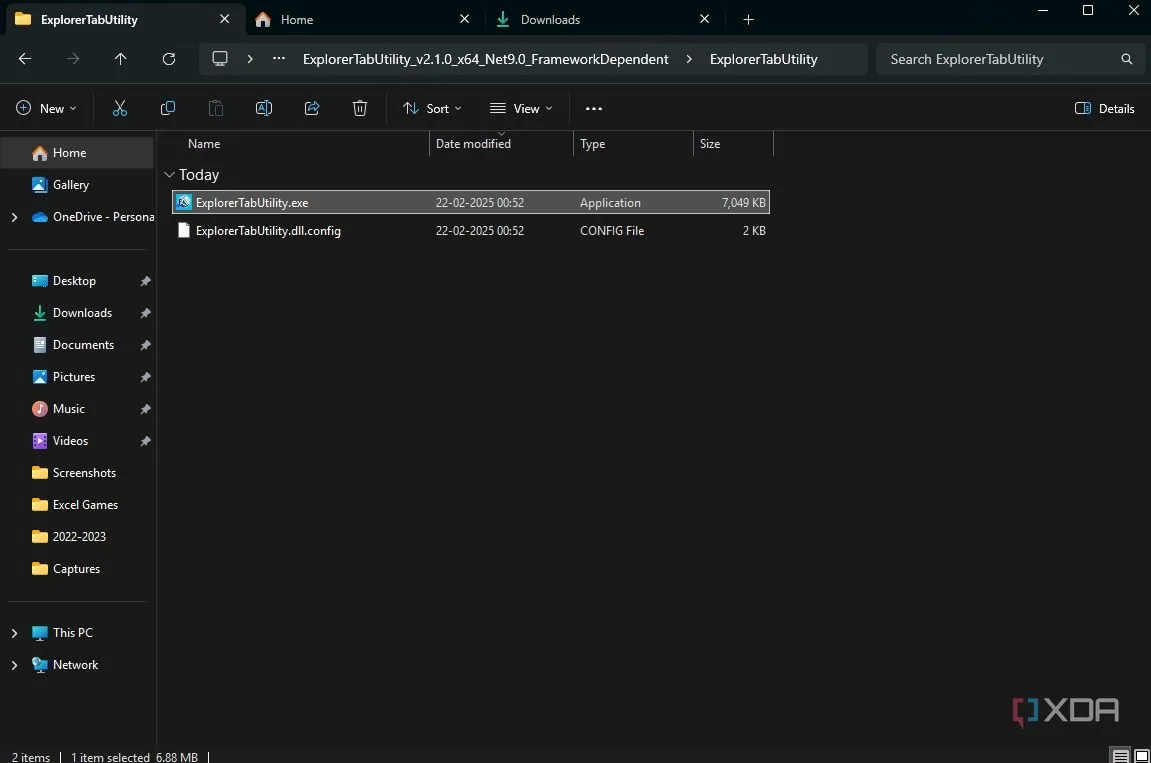 Giao diện File Explorer với nhiều tab được mở, minh họa cách Explorer Tab Utility biến các cửa sổ thành tab, giúp quản lý thư mục dễ dàng hơn.
Giao diện File Explorer với nhiều tab được mở, minh họa cách Explorer Tab Utility biến các cửa sổ thành tab, giúp quản lý thư mục dễ dàng hơn.
Explorer Tab Utility thay đổi hành vi đó bằng cách cho phép bạn mở nhiều phiên bản của File Explorer dưới dạng các tab bên trong cùng một cửa sổ. Hãy hình dung như các trình duyệt web – ngoại trừ việc ứng dụng này hoạt động trên trình duyệt tệp mặc định của Windows 11. Giống như cách bạn mở nhiều trang web trong các tab khác nhau bên trong cùng một cửa sổ khi sử dụng Chrome hoặc Edge, bạn có thể mở nhiều đường dẫn hoặc thư mục trong các tab khác nhau bên trong File Explorer. Về cơ bản, bạn không còn cần bốn cửa sổ File Explorer khác nhau chiếm dụng không gian quý giá trên màn hình nữa.
Hướng dẫn sử dụng Explorer Tab Utility trên Windows 11
Để bắt đầu sử dụng Explorer Tab Utility, bạn chỉ cần truy cập trang GitHub của nó và tải xuống phiên bản mới nhất từ phần Releases. Sau khi tải về, hãy chạy ứng dụng và bạn sẽ thấy nó hoạt động ngay lập tức mỗi khi mở một cửa sổ File Explorer.
Lưu ý quan trọng: Bạn cần sử dụng Windows 11 (phiên bản 22H2 Build 22621 trở lên) để Explorer Tab Utility có thể hoạt động đúng cách.
Khi tôi nói “thấy nó hoạt động ngay lập tức”, ý tôi là ứng dụng sẽ chạy ngay sau khi bạn cài đặt. Khi bạn mở phiên bản File Explorer đầu tiên, bạn sẽ thấy cửa sổ như bình thường. Tuy nhiên, khi bạn khởi chạy các phiên bản tiếp theo, bạn sẽ thấy chúng mở ra dưới dạng các tab thay vì cửa sổ mới. Có một thanh tab ở phía trên mà bạn có thể sử dụng để chuyển đổi giữa các tab này. Tương tự như Chrome hay bất kỳ trình duyệt nào khác, bạn có thể kéo thả các tab để sắp xếp lại, kéo chúng ra thành một cửa sổ riêng biệt nếu cần, hoặc thậm chí đóng các tab không cần thiết. Thậm chí, bạn có thể nhấp chuột phải vào thanh tab và mở lại bất kỳ tab nào đã đóng do nhầm lẫn.
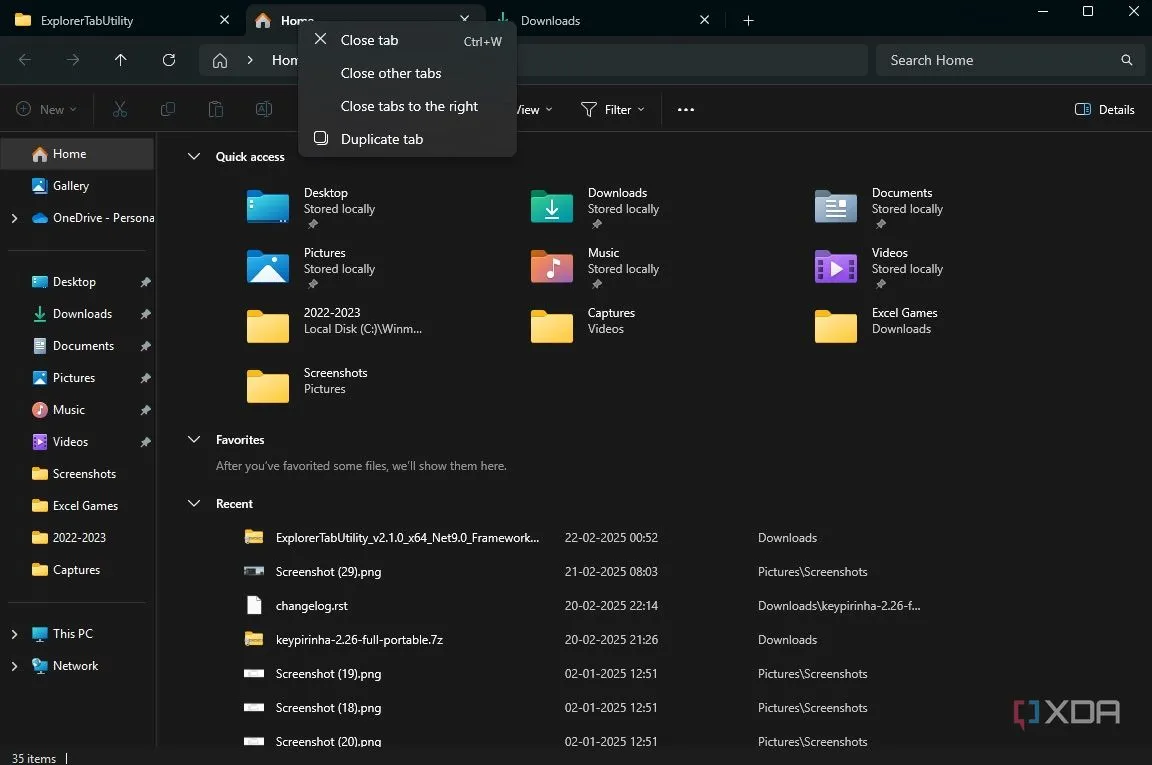 Menu ngữ cảnh hiển thị các tùy chọn đóng tab trong Explorer Tab Utility, bao gồm đóng tab hiện tại hoặc đóng tất cả các tab khác, tối ưu trải nghiệm người dùng.
Menu ngữ cảnh hiển thị các tùy chọn đóng tab trong Explorer Tab Utility, bao gồm đóng tab hiện tại hoặc đóng tất cả các tab khác, tối ưu trải nghiệm người dùng.
Các tính năng nâng cao và tối ưu
Điều tôi đặc biệt thích ở ứng dụng này là khả năng xử lý việc mở nhiều thư mục cùng lúc một cách liền mạch. Nếu bạn chọn năm thư mục và nhấp đúp vào một trong số chúng, File Explorer sẽ mở ra với năm tab, mỗi tab chứa một thư mục đã chọn. Ngoài ra, Explorer Tab Utility còn có thể được cấu hình với các phím tắt (hotkeys). Điều này cho phép bạn thiết lập các tổ hợp phím để mở một thư mục mong muốn hoặc nhảy đến thư mục chứa các tệp đã mở gần đây của bạn. Bạn thậm chí có thể đặt độ trễ giữa các lần kích hoạt, hoặc tạo các hồ sơ khác nhau nếu nhiều người cùng sử dụng máy tính của bạn. Đây là những tính năng mà những người dùng chuyên sâu chắc chắn sẽ đánh giá cao.
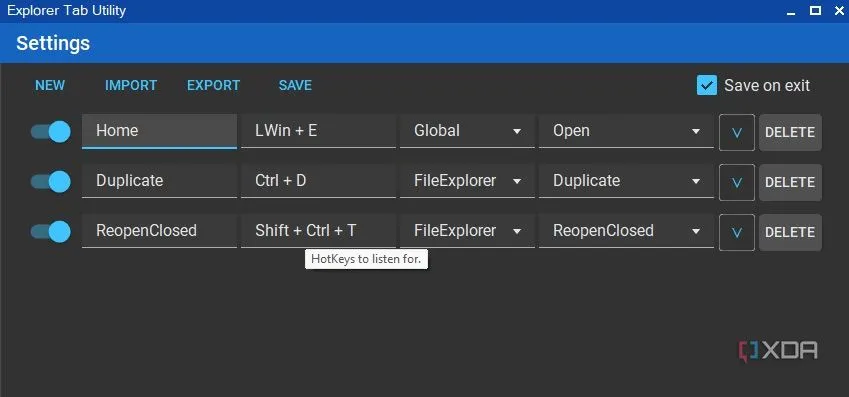 Giao diện cài đặt phím tắt (hotkeys) của Explorer Tab Utility, cho phép người dùng tùy chỉnh tổ hợp phím để truy cập nhanh các thư mục hoặc chức năng cụ thể.
Giao diện cài đặt phím tắt (hotkeys) của Explorer Tab Utility, cho phép người dùng tùy chỉnh tổ hợp phím để truy cập nhanh các thư mục hoặc chức năng cụ thể.
Bạn nên bật tính năng tự động khởi động (autostart) cho Explorer Tab Utility để có thể sử dụng ngay khi bật máy tính. Nếu không, bạn sẽ phải tự khởi chạy ứng dụng mỗi lần để có được giao diện tab.
Có thể một số chương trình diệt virus sẽ cảnh báo Explorer Tab Utility là phần mềm độc hại khi bạn cài đặt. Tuy nhiên, đây là một lỗi nhận diện sai (false positive). Ứng dụng này hoàn toàn là mã nguồn mở, do đó bạn có thể tự xây dựng nó bằng Visual Studio nếu muốn kiểm tra mã nguồn.
Tôi đã sử dụng ứng dụng này trong hơn một tuần và tôi không nghĩ mình sẽ quay trở lại với File Explorer mặc định của Windows. Explorer Tab Utility có nhiều chức năng hơn và gọn gàng hơn đáng kể. Nó cũng không tiêu tốn thêm tài nguyên hệ thống, nên vẫn hoạt động rất nhanh nhạy.
Nâng cấp trải nghiệm File Explorer của bạn ngay hôm nay
Nếu bạn thường xuyên chạy nhiều cửa sổ File Explorer, Explorer Tab Utility là một lựa chọn không cần phải suy nghĩ. Ứng dụng này nhẹ, giao diện tab trực quan và cho phép bạn chạy các ứng dụng khác trên màn hình mà không chiếm quá nhiều không gian. Hãy thử trải nghiệm công cụ quản lý file hiệu quả này và chia sẻ ý kiến của bạn trong phần bình luận nhé!